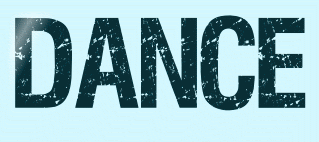 |

Deze tutorial is auteursrechtelijk beschermd door Le Monde de Bea, alle rechten voorbehouden.
Elke verspreiding, zonder voorafgaande schriftelijke toestemming is geheel verboden.
Elke gelijkenis met een andere tutorial is puur toeval.
Deze les is geschreven in PaintShop Pro 2019 op 06-11-2020.
Ik heb de persoonlijke toestemming van Beatrice om haar lessen te vertalen uit het Frans.
Wil je deze vertaling linken, dan moet je Beatrice daarvoor persoonlijk toestemming om vragen !!!
Ik ben alleen maar de vertaler, de auteursrechten liggen volledig bij Beatrice.
Merci beaucoup Beatrice que je pouvez traduire vos tutorièls en Néerlandais
Claudia.
Materialen :

Voor deze les dien je zelf een personage tube te zoeken.
De beide Maskers worden in PSP zelf geopend.
Filters :
Mehdi - Wavy Lab 1.1.
Filters Unlimited 2.0.
Toadies - Sucking Toad Bevel II.2 ***
FunHouse - Loom ***
VM Instant Art - Origami folder ***
VM Toolbox - Instant Tile ***
MuRa's Meister - Perspective Tiling.
Eye Candy 5 : Impact - Perspective Shadow.
***Importeer de filters Toadies, FunHouse, VM Instant Art en VM Toolbox in het filter "Filters Unlimited 2.0"***
Kleurenpallet :
Dit zijn de originele kleuren uit de les

1ste kleur = #A889D9
2de kleur = #6E4394
3de kleur = #463680
4de kleur = #F3EBE6
5de kleur = #FFFFFF
6de kleur = #000000
Dit zijn mijn gebruikte kleuren :

Wanneer je met eigen kleuren werkt speel dan met de mengmodus en/of dekking naar eigen inzicht.
Klik op onderstaande banner om naar de originele les te gaan :
![]()
1.
Ga naar het Kleurenpallet en zet de Voorgrondkleur op de 1ste kleur en de Achtergrondkleur op de 2de kleur.
![]()
2.
Open uit de materialen het bestand "Alpha_Dance".
Dit is geen leeg bestand. De selecties zitten in het alfakanaal.
Venster - Dupliceren (of gebruik de sneltoetsen SHIFT + D).
Sluit het originele bestand, we werken verder op het duplicaat.
![]()
3.
Effecten - Insteekfilters - Mehdi - Wavy Lab 1.1 :
1ste vierkantje = 2de kleur / 2de = 1ste kleur / 3de = 3de kleur / 4de = 4de kleur
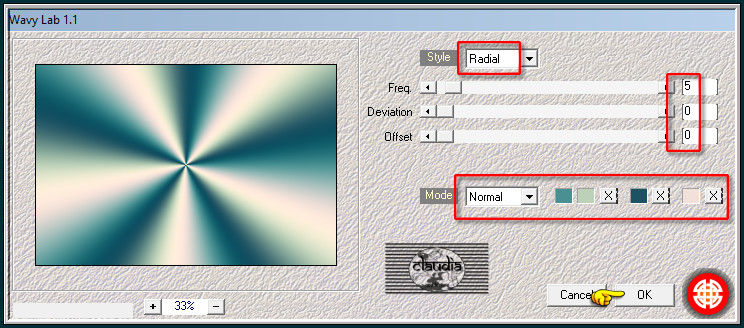
Lagen - Dupliceren.
Effecten - Insteekfilters - <I.C.NET Software> - Filters Unlimited 2.0 - Toadies - *Sucking Toad* Bevel II.2 :
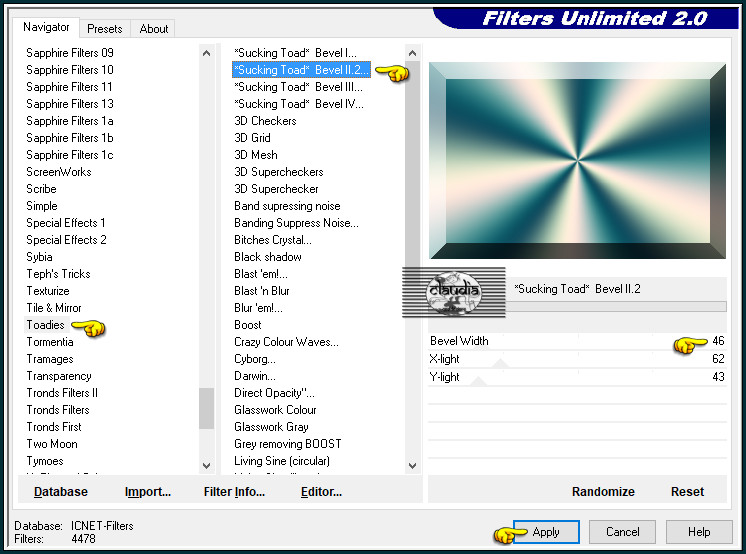
Effecten - Afbeeldingseffecten - Naadloze herhaling :
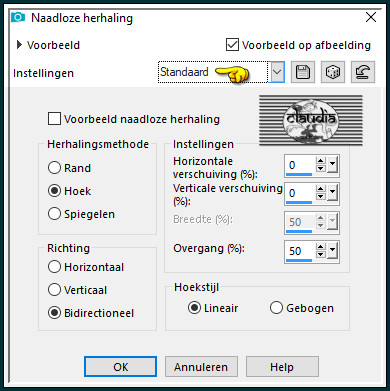
Effecten - Randeffecten - Sterker accentueren.
![]()
4.
Effecten - Insteekfilters - <I.C.NET Software> - Filters Unlimited 2.0 - FunHouse - Loom :
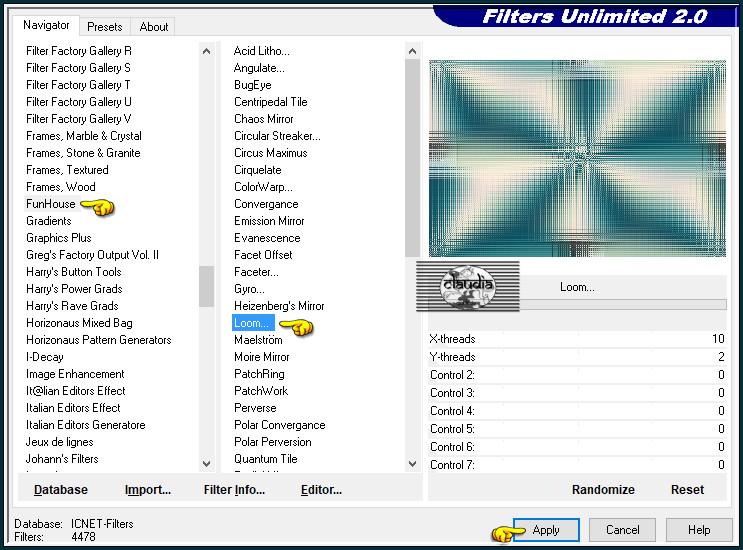
![]()
5.
Selecties - Selectie laden/opslaan - Selectie laden uit alfakanaal : Sélection #1
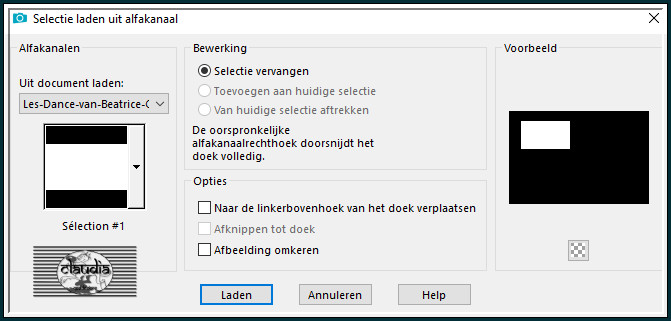
Lagen - Nieuwe rasterlaag.
Vul de selectie met de 3de kleur.
Selecties - Niets selecteren.
Effecten - Insteekfilters - <I.C.NET Software> - Filters Unlimited 2.0 - VM Instant Art - Origami folder :
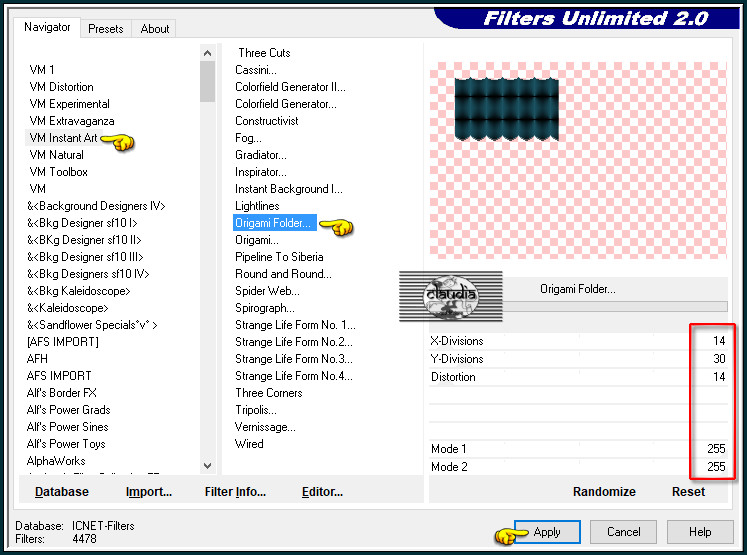
Lagen - Eigenschappen : zet de Mengmodus van deze laag op Hard licht.
Effecten
- Afbeeldingseffecten - Naadloze herhaling : de instellingen staan goed.
Effecten - Textuureffecten - Weefpatroon :
Kleur weefdraad = 4de kleur
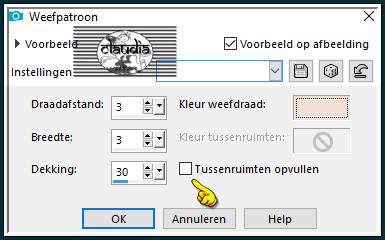
Effecten - Afbeeldingseffecten - Naadloze herhaling :
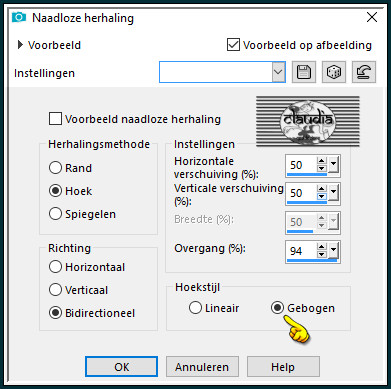
![]()
6.
Lagen - Nieuwe rasterlaag.
Vul deze laag met de 4de kleur.
Open uit de materialen het Masker "NarahsMasks_1584" en minimaliseer het.
Ga terug naar je werkje.
Lagen - Nieuwe maskerlaag - Uit afbeelding :
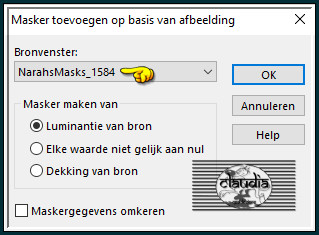
Lagen - Samenvoegen - Groep samenvoegen.
Druk op de K toets op het toetsenbord om het raster te activeren en voer deze getallen in :
Positie X = 0,00 / Positie Y = 200,00

Druk op de M toets om het raster te deactiveren.
Of plaats het Masker zoals op het voorbeeld :
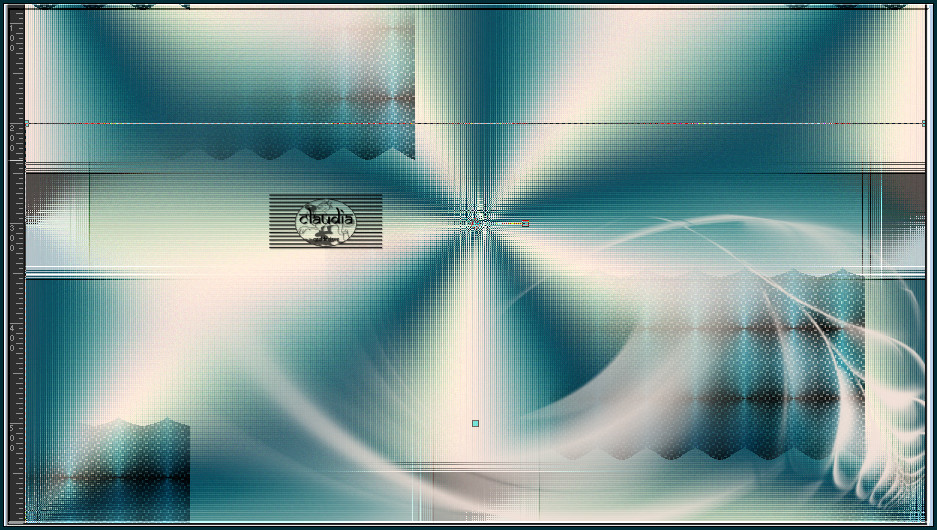
Lagen - Eigenschappen : zet de Mengmodus van deze laag op Bleken en de Dekking op 45%.
![]()
7.
Lagen - Dupliceren.
Afbeelding - Spiegelen - Horizontaal spiegelen.
Afbeelding - Spiegelen - Verticaal spiegelen (= Omdraaien).
![]()
8.
Het Lagenpallet ziet er nu zo uit :
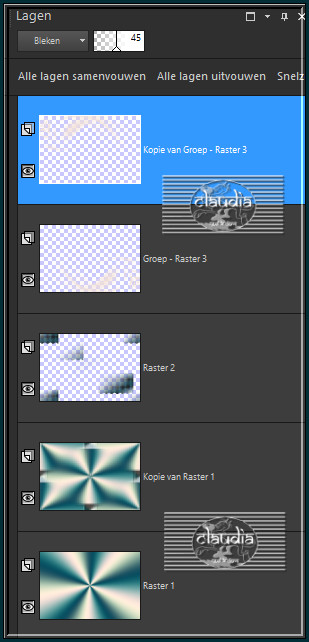
![]()
9.
Activeer de 2de laag onderaan in het Lagenpallet (= Kopie van Raster 1).
Lagen - Nieuwe rasterlaag.
Vul deze laag met de 3de kleur.
Open uit de materialen het Masker "NarahsMasks_1562" en minimaliseer het.
Ga terug naar je werkje.
Lagen - Nieuwe maskerlaag - Uit afbeelding :
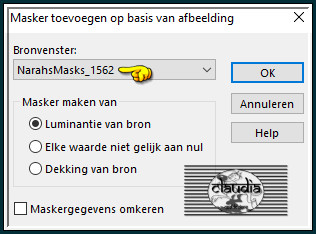
Lagen - Samenvoegen - Groep samenvoegen.
![]()
10.
Effecten - Insteekfilters - <I.C.NET Software> - Filters Unlimited 2.0 - VM Toolbox - Instant Tile :
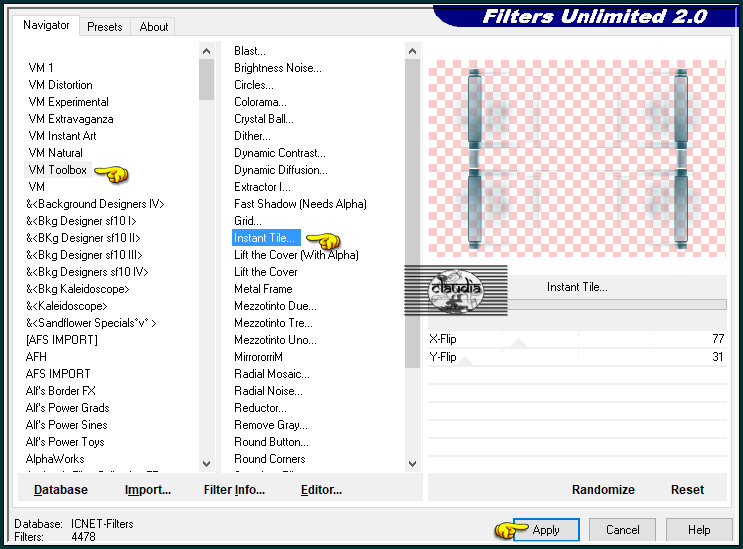
Effecten - Geometrische effecten - Cirkel : Herhalen aangevinkt.
Effecten - Randeffecten - Rembrandtiek donker.
Aanpassen - Scherpte - Nog scherper.
![]()
11.
Effecten - Geometrische effecten - Sferisch :
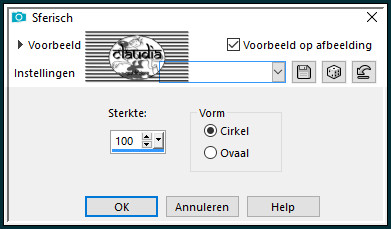
Lagen - Schikken - Omhoog.
![]()
12.
Activeer de bovenste laag in het Lagenpallet (= Kopie van Groep - Raster 3).
Open uit de materialen het element "deco1".
Kleur het element in als je met eigen kleuren werkt.
Bewerken - Kopiëren.
Ga terug naar je werkje.
Bewerken - Plakken als nieuwe laag.
Druk op de K toets op het toetsenbord om het raster te activeren en voer deze getallen in :
Positie X = 75,00 / Positie Y = 0,00
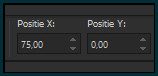
Druk op de M toets om het raster te deactiveren.
Of plaats het element zoals op het voorbeeld :
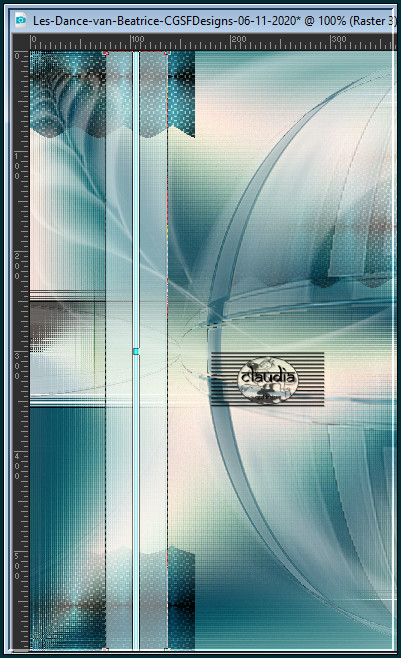
Lagen - Dupliceren.
Afbeelding - Spiegelen - Horizontaal spiegelen.
Lagen - Samenvoegen - Omlaag samenvoegen.
Effecten - 3D-Effecten - Slagschaduw :
Verticaal = 0
Horizontaal = 0
Dekking = 100
Vervaging = 50
Kleur = Zwart (#000000)
![]()
13.
Bewerken - Kopiëren Speciaal - Samengevoegd kopiëren.
Activeer de 3de laag onderaan in het Lagenpallet (= Raster 2).
Bewerken - Plakken als nieuwe laag (het werkje zit in het geheugen).
Effecten - Insteekfilters - MuRa's Meister - Perspective Tiling : Crop BG Color = 2de kleur
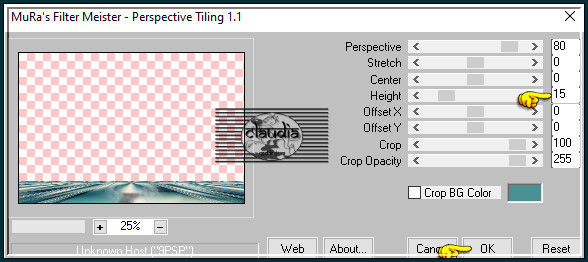
Effecten - 3D-Effecten - Slagschaduw : de instellingen staan goed.
![]()
14.
Het Lagenpallet ziet er op dit punt aangekomen, zo uit :
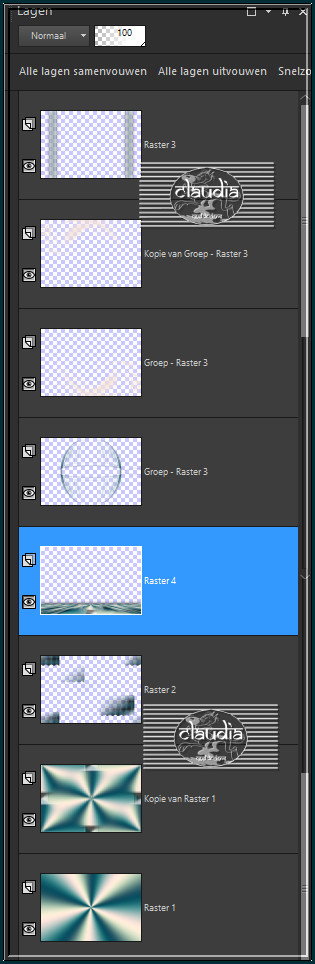
![]()
15.
Activeer de bovenste laag in het Lagenpallet (= Raster 3).
Open uit de materialen de tube "tubtatie-lignesnotes1et2".
Bewerken - Kopiëren.
Ga terug naar je werkje.
Bewerken - Plakken als als nieuwe laag.
De tube staat gelijk goed.
Effecten - Geometrische effecten - Cirkel : Transparant aangevinkt.
Effecten - Vervormingseffecten - Samenknijpen (in de oudere versies van PSP heet dit Knijpen) : Sterkte = 20%.
Aanpassen - Scherpte - Verscherpen.
![]()
16.
Activeer de opzij gezette personage tube.
Bewerken - Kopiëren.
Ga terug naar je werkje.
Bewerken - Plakken als nieuwe laag.
Wijzig het formaat van de tube naar eigen inzicht en verscherp het.
Plaats de tube onderaan in het midden :

Effecten - Insteekfilters - Alien Skin Eye Candy 5 : Impact - Perspective Shadow :
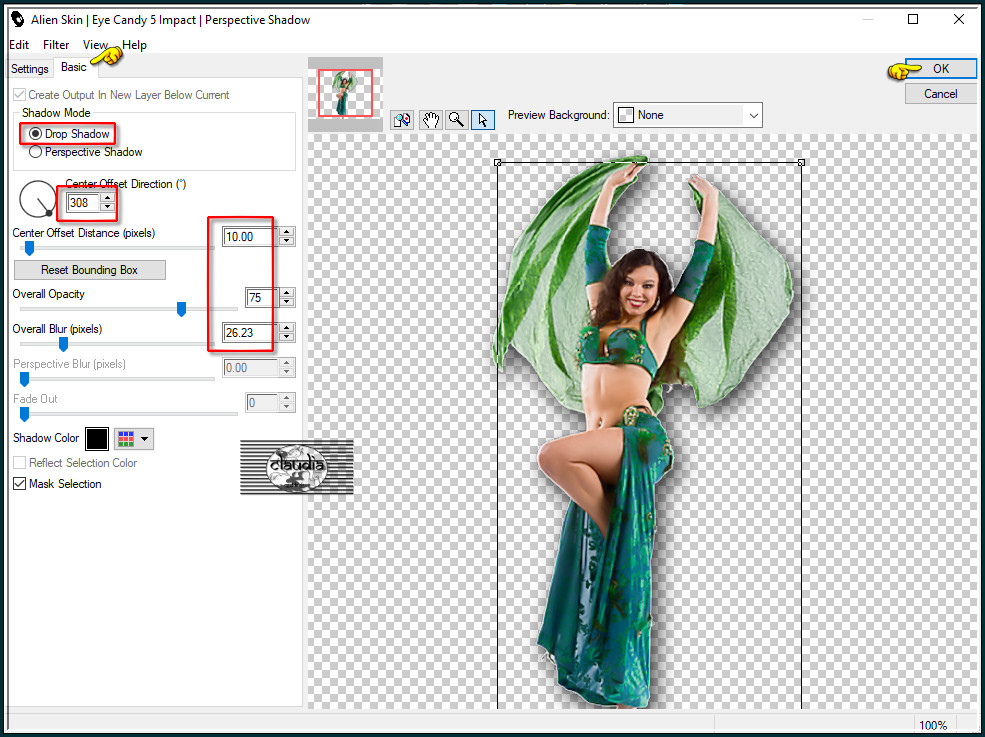
![]()
17.
Activeer de onderste laag in het Lagenpallet (= Raster 1).
Effecten - Insteekfilters - <I.C.NET Software> - Filters Unlimited 2.0 - &<BKg Designers sf10 IV> - sf10 Diamond Mountain :
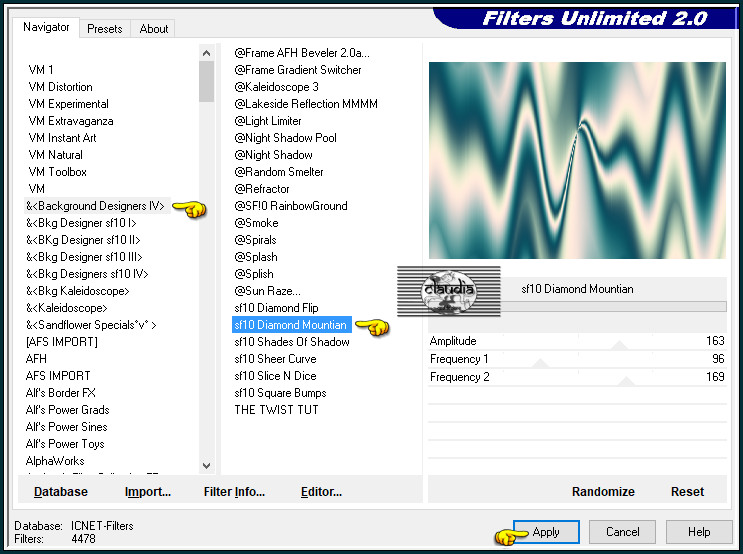
Lagen - Schikken - Omhoog.
Lagen - Eigenschappen : zet de Mengmodus van deze laag op Zacht licht.
![]()
18.
Activeer de bovenste laag in het Lagenpallet (= Raster 6).
Open uit de materialen het element "deco_notes".
Bewerken - Kopiëren.
Ga terug naar je werkje.
Bewerken - Plakken als nieuwe laag.
Het element staat gelijk goed.
![]()
19.
Afbeelding - Randen toevoegen : Symmetrisch aangevinkt
2 px met de 3de kleur
2 px met de 4de kleur
2 px met de 3de kleur
10 px met de 5de kleur
2 px met de 2de kleur
2 px met de 2de kleur
20 px met de 5de kleur
2 px met de 2de kleur
50 px met de 5de kleur
![]()
20.
Open uit de materialen het element "453138dbaf19d5" of een decoratie tube naar keuze.
Kleur het element in als je met eigen kleuren werkt.
Bewerken - Kopiëren.
Ga terug naar je werkje.
Bewerken - Plakken als nieuwe laag.
Afbeelding - Formaat wijzigen : 50%, formaat van alle lagen wijzigen niet aangevinkt.
Aanpassen - Scherpte - Verscherpen.
Plaats het element links onderaan op je werkje :

Effecten - 3D-Effecten - Slagschaduw :
Verticaal = 1
Horizontaal = 1
Dekking = 50
Vervaging = 0
Kleur = Zwart (#000000)
![]()
21.
Open uit de materialen het WordArt "titre".
Bewerken - Kopiëren.
Ga terug naar je werkje.
Bewerken - Plakken als nieuwe laag.
De tekst staat gelijk goed.
![]()
22.
Open uit de materialen het watermerk van Beatrice "watermark".
Bewerken - Kopiëren.
Ga terug naar je werkje.
Bewerken - Plakken als nieuwe laag.
Plaats naar eigen inzicht.
Lagen - Nieuwe rasterlaag.
Plaats hierop jouw watermerk.
Afbeelding - Randen toevoegen : 1 px met de 6de kleur, Symmetrisch aangevinkt.
Afbeelding - Formaat wijzigen : 950 px, breedte, formaat van alle lagen wijzigen aangevinkt.
Aanpassen - Scherpte - Onscherp masker :
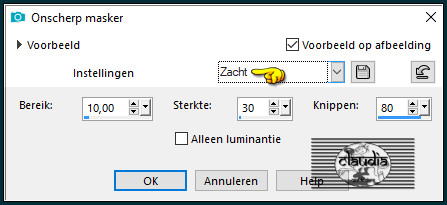
Sla je werkje op als JPG-formaat en daarmee ben je aan het einde gekomen van deze mooie les van Beatrice.
© Claudia - November 2020.




